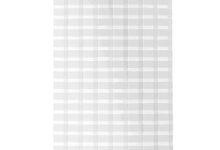首先清除打印队列并重启Print Spooler服务,接着重启打印机与计算机,更新或重装驱动,手动删除残留任务文件,最后检查USB或网络连接稳定性以恢复打印响应。

如果您尝试取消打印任务后重新打印,但打印机没有任何响应,可能是由于打印队列阻塞或驱动程序异常导致。以下是解决此问题的步骤:
本文运行环境:联想小新Air 14,Windows 11
一、检查并清除打印队列
打印任务卡在队列中可能导致后续打印无响应。需要手动清除当前所有挂起的任务。
1、按下 Win + R 键打开运行窗口,输入 services.msc 并回车。
2、在服务列表中找到 Print Spooler 服务,右键选择“停止”。
3、打开文件资源管理器,进入路径 C:\Windows\System32\spool\PRINTERS,删除该文件夹内的所有文件。
4、返回服务界面,右键启动 Print Spooler 服务。
二、重启打印机与计算机
硬件和系统临时故障可能导致通信中断,重启可恢复正常的连接状态。
1、关闭打印机电源,等待 30秒 后重新开启。
2、重启计算机,确保操作系统完全重新加载打印相关服务。
3、尝试发送新的打印任务,观察是否恢复正常响应。
三、更新或重新安装打印机驱动
驱动程序损坏或版本过旧会导致打印任务无法被正确处理。
1、右键点击“此电脑”,选择“管理”,进入“设备管理器”。
2、展开“打印机”,右键当前打印机设备,选择“更新驱动程序”。
3、若更新无效,选择“卸载设备”,勾选 删除此设备的驱动程序软件,然后重新启动电脑并安装官方最新驱动。
四、手动删除卡住的打印任务文件
某些情况下,即使停止打印服务,残留的任务文件仍会阻碍新任务执行。
1、关闭所有程序,以管理员身份运行命令提示符。
2、输入以下命令并逐一执行:net stop spooler,等待服务停止。
3、手动进入 C:\Windows\System32\spool\PRINTERS 文件夹,确认删除所有文件。
4、输入命令 net start spooler 重新启动打印服务。
五、检查打印机连接状态
连接不稳定或接口异常会影响打印指令的传输。
1、若使用USB连接,拔下USB线并更换到另一个可用的USB端口。
2、若为网络打印机,确保设备与打印机处于同一局域网,并尝试 ping 打印机IP地址 检查连通性。
3、在“控制面板” -> “设备和打印机”中,右键打印机选择“查看正在打印的内容”,测试是否能正常加载任务窗口。

 路由网
路由网